2023.1.25

現在、動画編集ソフトは数多く存在し、無料で基本的な機能だけを搭載したもの、高価だがプロ向けの高度な動画編集ができるもの、無料だが有料ソフト以上の機能を備えているものなどさまざまです。
「動画編集ソフトは種類も多く、機能も似たりよったりで迷ってしまう」「自分の編集スキルにあった動画編集ソフトがわからない」と感じている方も多いのではないでしょうか。
そこで今回は、Windows向けの動画編集ソフトを料金や特徴別にわかりやすくご紹介します。
これから動画編集を始める方、本格的な動画編集のためソフトの変更を検討している方は是非参考にしてみてください。
![]() おすすめお役立ち資料
おすすめお役立ち資料

【3つのチェックリスト付き】動画制作ツール導入を比較検討する時の必読書
動画制作ツールを比較検討している方向けに、導入する前にチェックすべきことをまとめました。「適正価格は?」「制作者のスキルにあうツールは?」動画制作ツール探しの判断基準がわかります。
最大の魅力は、動画の色補正機能(カラーグレーディング機能)です。肌の色や髪の色など細かい色彩を調整することができます。また、オーディオ機能も充実しており、Davinci Resolveは実際にハリウッドでも用いられるプロ向けの動画編集ソフトです。無料版でも高度な編集機能を備えています。無料版を試し、機能が不十分だと感じたら有料版を検討するのが良いでしょう。
無料版と有料版の主な違いは下記の3つです。
| 価格 | 基本無料 有料版(買い切り型):44,980円 |
|---|---|
| 特徴 |
|
| 機能 |
|
| 対象 | プロ向け |
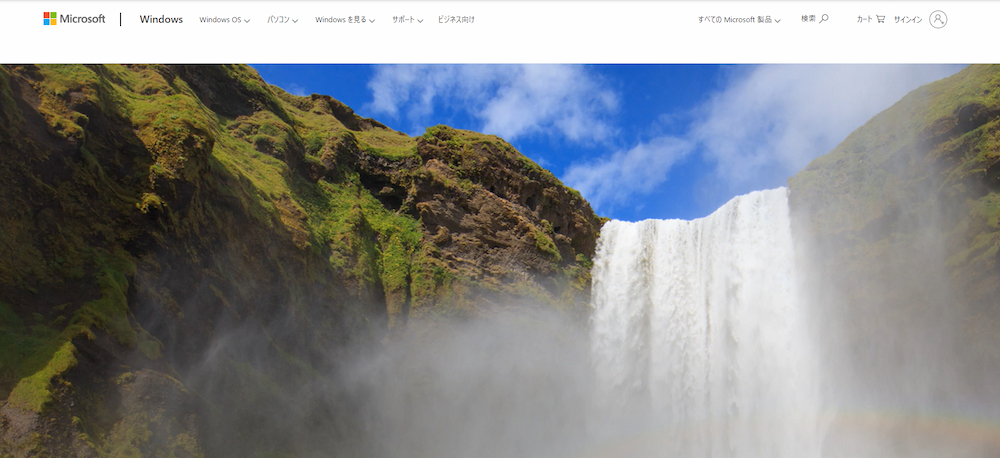
参考:Microsoft フォト(ビデオエディター)公式サイト
Microsoft製のWindows10標準の動画編集フリーソフトです。基本的な動画編集ができ、難しい操作も不要なため、初心者におすすめです。細かいカスタマイズはほとんどできないため、自由なオリジナル動画を制作したい人には向いていません。
| 価格 | 無料 |
|---|---|
| 特徴 |
|
| 機能 |
|
| 対象 | 初心者向け |
無料でありながら、プロも使用する高度な機能が備わっています。
最大の魅力は、100種類以上のエフェクト機能を搭載していること、高精度のビデオトリミングができる点です。プランも多様なため、初心者からプロまで、それぞれに合ったプランが選べます。
無料版と有料版の違いは下記の2点です。
| 価格 | 無料版・有料版のプランから選べる
|
|---|---|
| 特徴 |
|
| 機能 |
|
| 対象 | 中級者~プロ向け |
無料版に多い「ロゴ」ありでお困り方はこちら
▶【ロゴなし・無料】おすすめの動画編集ソフト8選。選び方のポイントも解説
サイバーリンク社が開発・提供している動画編集ソフトで7年連続「国内販売シェアNo.1」の人気ソフトです。ホームビデオや趣味の動画制作、YouTube向けの動画制作に適しています。初心者向けからプロ向けまで対応した幅広い機能と操作の簡単さが特徴です。
| 価格 | 998円/月〜(プランによって異なる) |
|---|---|
| 特徴 |
|
| 機能 |
|
| 対象 | 初心者~プロ向け |
多くのプロエディターが利用する業界最先端の動画編集ソフトです。SNS投稿用の動画から映画のようなプロフェッショナル動画まで幅広い動画制作ニーズに対応しています。高度な機能でありながら、直感的な操作ができ、軽量なワークフローになっているため、思いのままに作業できます。
| 価格 | 2,728円/月〜 |
|---|---|
| 特徴 |
|
| 機能 |
|
| 対象 | 初心者~プロ向け |
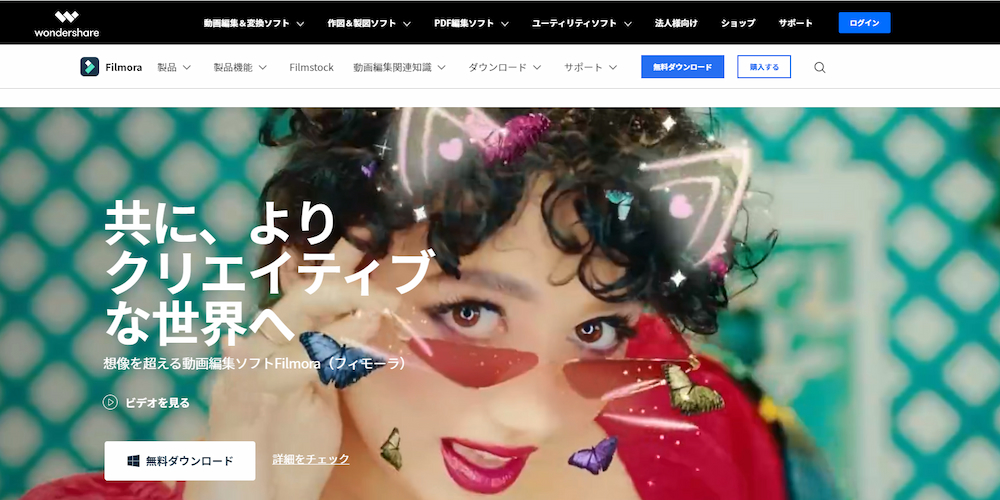
参考:Fimora公式サイト
初心者におすすめの動画編集ソフトです。公式サイトでは特徴の一つに「共に成長」を掲げ、チュートリアル機能やコミュニティなど、サポートやノウハウ共有の仕組みが充実しています。
| 価格 | 1年間プラン:6,980円/年 永続ライセンス:8,980 円 |
|---|---|
| 特徴 |
|
| 機能 |
|
| 対象 | 初心者~中級者 |
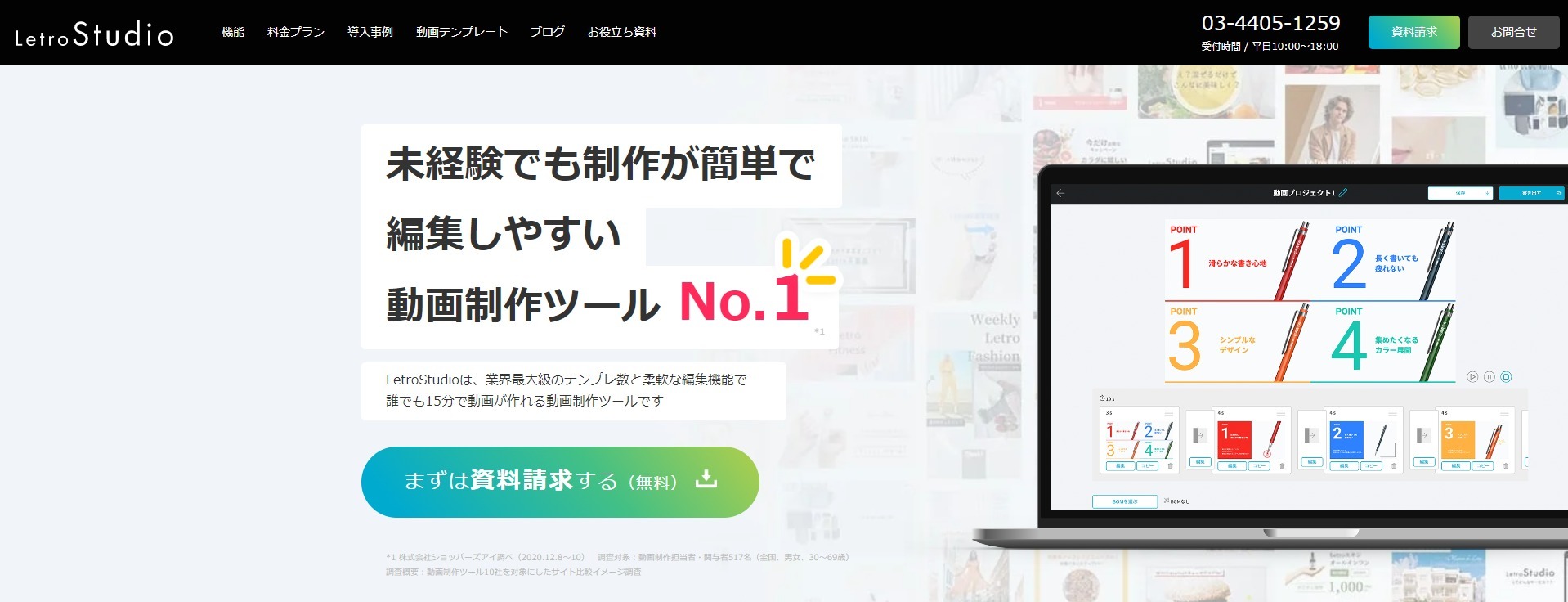
参考:LetroStudio
法人利用に特化した動画編集ソフトです。動画広告やSNS運用、Webサイトなど、企業のプロモーションやマーケティングの幅広い動画制作ニーズに対応しています。動画制作最大の魅力は、柔軟な編集機能と成果向上につながるサポート体制です。「ただ作るだけじゃない、施策成果につながる動画制作をしたい」といったにおすすめです。
| 価格 | 要問い合わせ |
|---|---|
| 特徴 |
|
| 機能 |
|
| 対象 | 初心者~プロ向け |
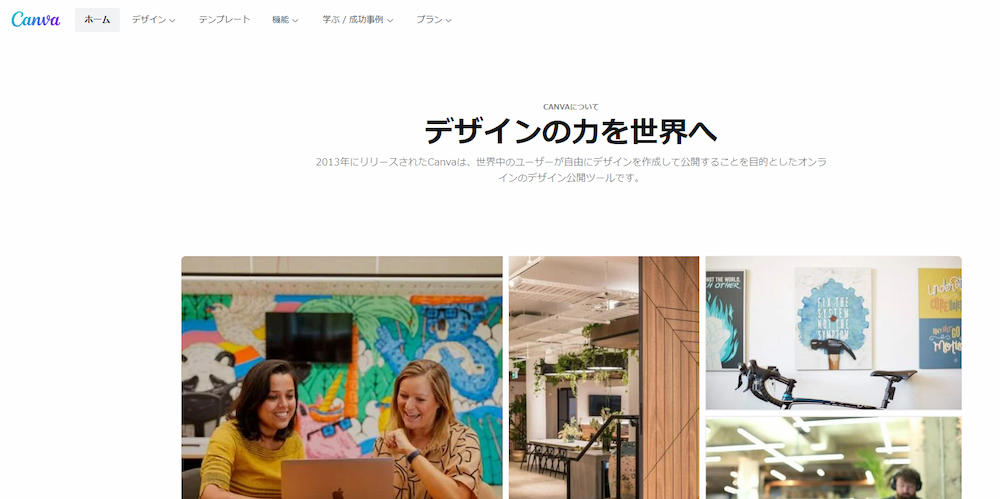
参考:canva公式サイト
| 価格 | 基本無料 Pro版は年間12,000円 |
|---|---|
| 特徴 |
|
| 機能 |
|
| 対象 | 初心者~プロ向け |
動画編集ソフトを探している方必見の記事
▶【個人・企業向け】動画編集ソフト・ツール10選|特徴や選び方も解説
▶【2022】mac向け!おすすめ動画編集ソフトまとめ
Windows向けの動画編集ソフトをご紹介しました。
無料版・有料版問わず、適切な機能・料金の動画編集ソフトを選ぶためにも、動画制作の目的を明確にしましょう。「どのような施策で動画を使うのか」「どのような成果を出したいのか」がわかると、「たくさん本数を作りたいので簡単に操作できるものがいい」「SNS投稿も動画広告もしたいからあらゆるフォーマットに対応したものがいい」など、ソフト選びの基準を定めやすくなります。
LetroStudioは、法人利用に特化した動画編集ソフトです。パワポのようなUIで簡単に作れるだけではなく、マーケティング成果向上にこだわっているのが特徴です。専任のコンサルタントがつき、広告やSNS運用における動画検証支援やノウハウ提供など、充実のサポート体制で、動画マーケティングをとことん支援します。
「これから動画活用をしたい」「無料の編集ソフトを使っていたがイマイチ」「成果につながる動画施策をしたい」といった方は、是非下記の無料トライアルと資料をご確認ください。
記事公開日:2022.07.29
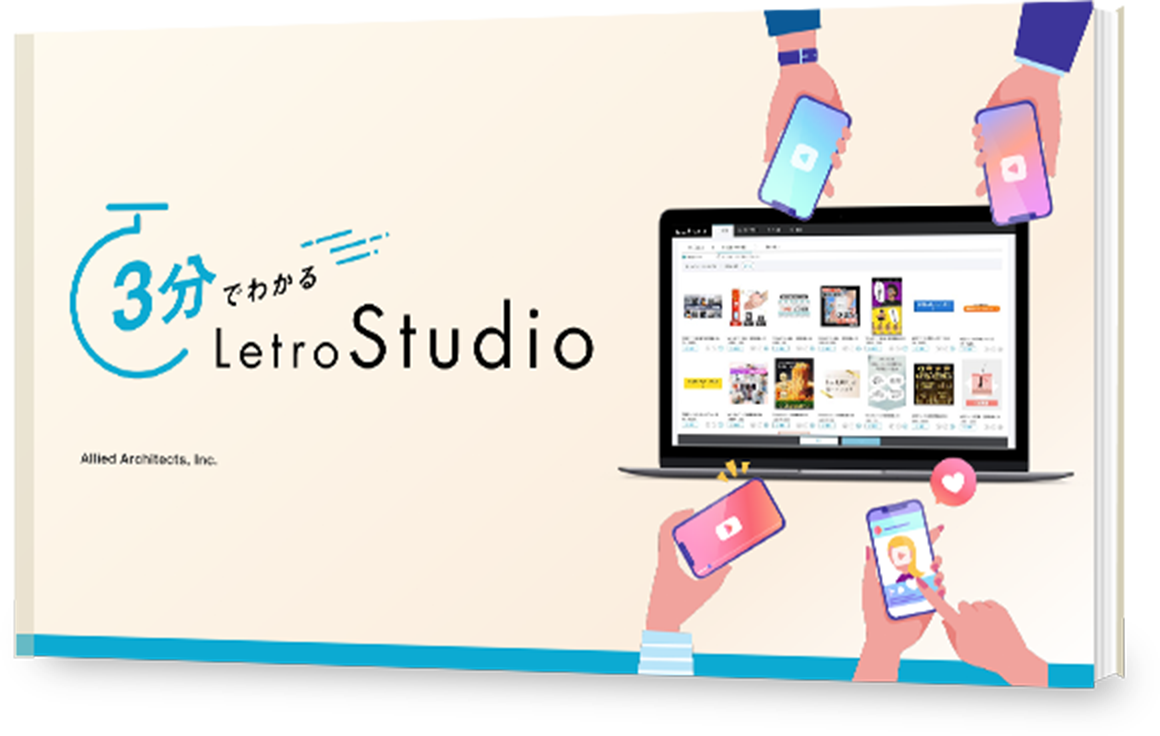
LetroStudioは、「パワポ感覚×柔軟な制作機能」「媒体別の勝ちトレンドを反映した1000以上のテンプレート」と「広告×SNSに精通した専任コンサルタントの1to1支援」が特長の動画制作ツールです。
ただ動画を作るだけではない、広告・営業販促の成果につながる動画マーケティングをとことん支援します。
機能詳細や料金プランを具体的に知りたい方は是非ダウンロードください。